كيفية إدارة إعدادات تطبيق الشبكة الذكية (SNA)
الهدف
تطبيق الشبكة الذكية (SNA) هو نظام يعرض نظرة عامة على مخطط الشبكة، بما في ذلك معلومات المراقبة التفصيلية للأجهزة وحركة مرور البيانات من أجل إدارة أسهل. وهو يسمح لك بعرض التكوينات وتعديلها بشكل عام على جميع المحولات المدعومة في الشبكة.
يمكنك حفظ أي تغييرات تقوم بها في نظام SNA نفسه دون إستخدام الخدمات بحيث تتاح هذه الإعدادات لجلسة SNA التالية التي يتم تشغيلها على الشبكة. أيضا، في المرة التالية التي تقوم فيها بالوصول إلى الشبكة باستخدام أي جهاز قادر على الوصول إلى SNA متصل بنفس الشبكة، ومن أي متصفح، ستكون الإعدادات المحفوظة متاحة طالما أنك تستخدم نفس الحساب لتسجيل الدخول التالي.
يمكنك أيضا تصدير وإدراج الإعدادات من وإلى ملف خارجي أو محلي لإجراء نسخ إحتياطي إضافي.
الهدف من هذه المقالة هو توضيح كيفية إدارة إعدادات SNA، مثل الحفظ والتصدير والاستيراد.
الأجهزة القابلة للتطبيق
- Sx350 Series
- SG350X Series
- Sx550X Series
ملاحظة: يمكن للأجهزة من سلسلة SX250 توفير معلومات SNA عند إتصالها بالشبكة، ولكن لا يمكن تشغيل SNA من هذه الأجهزة.
إصدار البرامج
- 2.2.5.68
حفظ إعدادات تطبيق الشبكة الذكية (SNA) وتصديرها واستيرادها
تعديل إعدادات SNA وحفظها
تظهر لك الخطوات التالية كيفية تعديل إعدادات SNA وحفظها. في هذا المثال، سيتم تعيين وصف على جهاز أساسي معين في SNA ثم حفظ التغييرات بعد ذلك.
الخطوة 1. قم بتشغيل جلسة SNA لتعديل إعدادات SNA في المنطقة التي تفضلها.
الخطوة 2. أختر جهازا من خريطة المخطط. ستظهر لوحة المعلومات الأساسية في الجانب الأيمن.
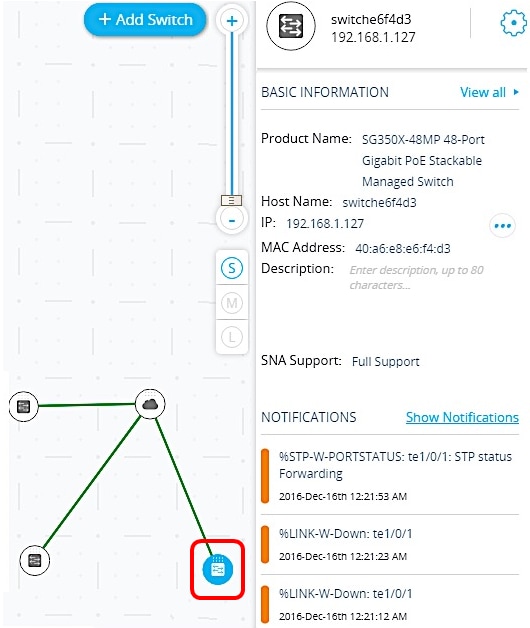
الخطوة 3. دخلت في الوصف مجال، أي وصف للجهاز، وبعد ذلك طقطقت ok.
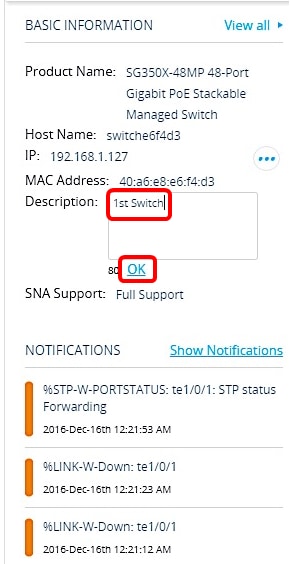
ملاحظة: في هذا المثال، يتم إستخدام المحول 1 كوصف.
الخطوة 4. انقر فوق حفظ التغييرات في الجزء العلوي من الصفحة.
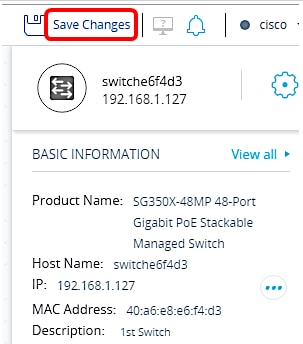
عندما يتم حفظ الإعداد بنجاح، سيظهر زر حفظ التغييرات الآن كافة التغييرات المحفوظة.
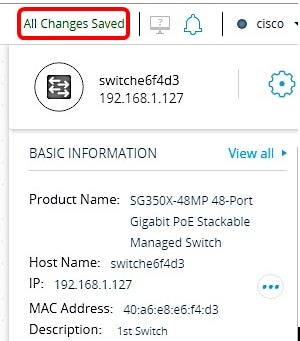
يجب الآن حفظ الإعدادات التي قمت بها إلى SNA بنجاح.
تصدير إعدادات SNA
الخطوة 1. قم بتشغيل جلسة SNA وانقر على أيقونة الخيارات في الجزء العلوي الأيسر.
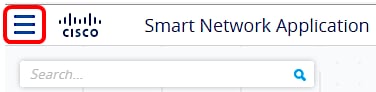
الخطوة 2. أختر تصدير إعدادات SNA في عرض القائمة.
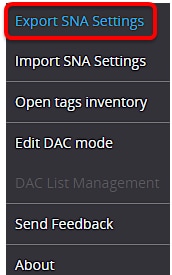
الخطوة 3. في المربع المنبثق لتصدير الملف، انقر تصدير.

سيتم الآن حفظ الملف في مجلد التنزيلات المحلي.
إستيراد إعدادات SNA
ملاحظة: يتجاوز إستيراد ملف أو قبول ملف أحدث تم الكشف عنه على الشبكة إعدادات SNA الحالية.
الخطوة 1. قم بتشغيل جلسة SNA وانقر على أيقونة الخيارات في الجزء العلوي الأيسر.
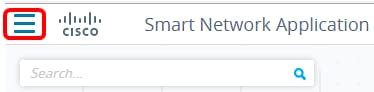
الخطوة 2. أختر إدراج إعدادات SNA في عرض القائمة.
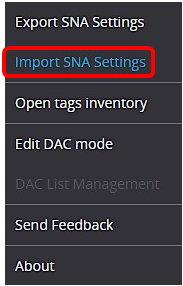
الخطوة 3. في مربع إدراج ملف منبثق، انقر فوق إستعراض.
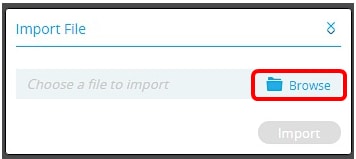
الخطوة 4. حدد مكان وانقر فوق الملف الذي قمت بتصديره أو حفظه سابقا ثم انقر فوق فتح.
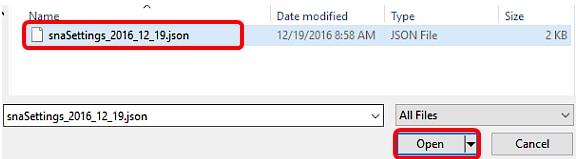
الخطوة 5. انقر فوق إستيراد في المربع المنبثق إستيراد ملف.
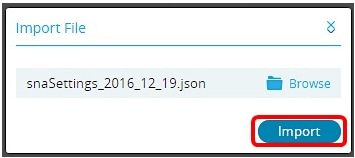
يجب عليك الآن إستيراد إعدادات SNA بنجاح.
ملاحظة: بعد إستيراد الملف وتحديث المخطط إلى المعلمات الجديدة، يطلب منك الاحتفاظ بالإعدادات الجديدة أو الرجوع إلى الإعدادات السابقة.

إذا أخترت الاحتفاظ بالتغييرات، يتم حفظ الإعدادات الجديدة على جميع الأجهزة في الشبكة. إذا أخترت الرجوع إلى الإعدادات السابقة، فإن المخطط يرجع إلى الإعدادات السابقة.
 التعليقات
التعليقات